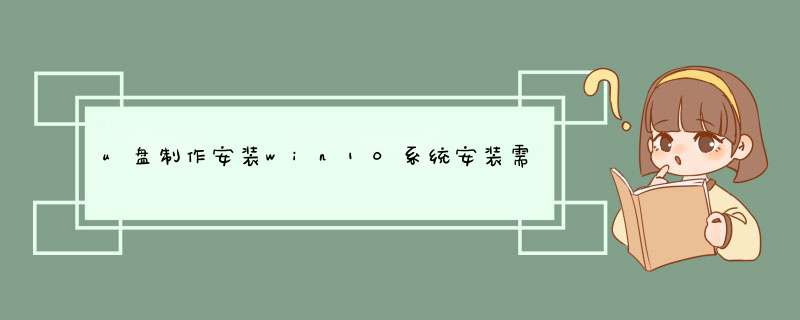
最少需要8GB的U盘。
制作U盘启动盘程序,大概需要300MB左右的空间,win10系统ISO文件一般为4GB左右,所以推荐最小容量为8GB的U盘来制作启动盘。
win10正式版是windows成熟蜕变的登峰制作,win10正式版拥有崭新的触控界面为您呈现最新体验。
win10正式版系统介绍:
一、全平台 *** 作系统
全新的微软Windows 10覆盖全平台,可以运行在手机、平板、台式机以及Xbox One等设备中,拥有相同的 *** 作界面和同一个应用商店,能够跨设备进行一个用搜索、购买和升级。这将是目前硬件设备兼容性最高的系统,具备全新的使用体验,允许用户边玩边工作,同时还与互联网相连。
此外,新系统更加强调企业用户的应用,企业用户可以自主定制应用商店,可以将所有类型设备中的企业和个人信息区分开来。
在本次展示新版Windows中,虽然整体界面依旧延续了此前Win 8/8.1的风格,但是开始按键得到了真正的回归。回归后的开始按键将传统的Windows 7风格和磁贴相结合,用户不仅可以像之前一样在屏幕的左下角点选开始按钮进行应用程序的选择,而且菜单的右侧还会延展出一个小型的Metro磁贴界面 ,支持图标的自定义、搜索等功能。
二、全新多任务处理方式
在系统界面上,Windows 10采用了全新的多任务处理方式,当你点击任务查看功能按钮时即可在屏幕下方启动多个桌面,可以更加轻松的查看当前正在打开的应用程序。
这个多桌面功能可以让你在独立的区域内展示多个应用程序,这对于提高商务用户的工作效率来说还是非常实用的。
在制作启动盘之前,首先要准备以下工具:
(2)一个存储容量大于4G的usb设备(U盘或者移动硬盘)
(3)Windows10镜像
(4)制作U盘启动的工具,比较常见比如UltraISO
*** 作步骤:
1 .下载镜像
先是声明和许可条款,点【接受】
是这一台机器安装还是另一台机器,选择【为另一台电脑创建安装介质】
选择语言、版本等
可直接选【U盘】,可直接下载安装到U盘。
切记:确认U盘内容是否备份好,这一步骤windows会默认清空U盘信息。请务必把U盘内容备份好。
选择下载【ISO文件】
保存到电脑上,根据使用情况选择路径。
开始下载
下载完成。
下载安装Ultra ISO,并运行
点击左上角的黄色文件标记,即打开文件,打开我们之前保存的镜像的位置。并且在电脑上插上U盘
点了【打开】可看到
【启动】——【写入硬盘映像】
点选之后,出现写入对话框。红框1 显示插入的U盘已经就位,按【写入】就开始制作Windwos10启动U盘了
再一次警告会将U盘内的数据清空,若已备份过,继续写入
直到写入完成,这样Windows10启动盘就制作完成了。
2~4G即可。①下载一个U盘启动工具,比如下载大白菜PE微系统,在好的电脑中插上u盘,制作一下,这是安装系统、维护电脑的必备工具。
②下载一个好的安装文件,还分原版(ISO扩展名)和克隆版(GHO扩展名)的,自己定夺。
③开机看第一屏,有进入BIOS的键值提示,进去之后boot→USB→设置为第一启动→再按F10键保存设置,重启电脑。
④进入u盘PE系统,都是图形界面,按部就班安装 *** 作系统即可(很多工具)。
参考资料:《Windows 7 *** 作系统自制u盘启动》http://jingyan.baidu.com/article/e52e36154efdf340c60c511d.html
参考资料 《u 盘启动工具》http://jingyan.baidu.com/article/afd8f4de7a8fb334e386e973.html
参考资料 《u 盘安装系统》http://jingyan.baidu.com/article/9c69d48fa4690c13c9024eff.html
参考资料 《u启动制作工具》http://jingyan.baidu.com/article/ceb9fb10c214a18cac2ba079.html
欢迎分享,转载请注明来源:内存溢出

 微信扫一扫
微信扫一扫
 支付宝扫一扫
支付宝扫一扫
评论列表(0条)